Pomozte vývoji webu a sdílení článku s přáteli!
 Pěkný den!
Pěkný den!
Myslím, že často pracuje pro notebook, někdy se dostal do podobného stavu: musíte kopírovat spoustu souborů z pevného disku notebooku na pevný disk stacionárního počítače. Jak to udělat?
Možnost 1. Jednoduše připojte notebook a počítač k místní síti a přenášejte soubory. Pokud však rychlost v síti není vysoká - tato metoda bude trvat velmi dlouho (zvláště pokud potřebujete kopírovat několik set gigabajtů).
Možnost 2: Odeberte pevný disk (hdd) z notebooku a připojte jej k počítači. Všechny informace z hdd lze kopírovat velmi rychle (z minus: potřebujete 5 až 10 minut času k připojení).
Možnost 3. Koupit speciální "kontejner" (krabici), do něhož můžete vložit hdd laptop, a pak připojit toto pole k portu USB libovolného PC nebo jiného notebooku.
Podívejme se podrobněji na několik posledních možností …
1) Připojte pevný disk (2, 5 palcový hdd) z notebooku k počítači
První věc, kterou musíte udělat, je vytáhnout pevný disk z pouzdra na notebook (pravděpodobně budete potřebovat šroubovák, který závisí na vašem modelu zařízení).
Nejprve je nutné laptop odpojit a potom vyjmout baterii (zelená šipka na fotografii níže). Žluté šipky na fotografii označují připevnění krytu, za kterým je pevný disk.
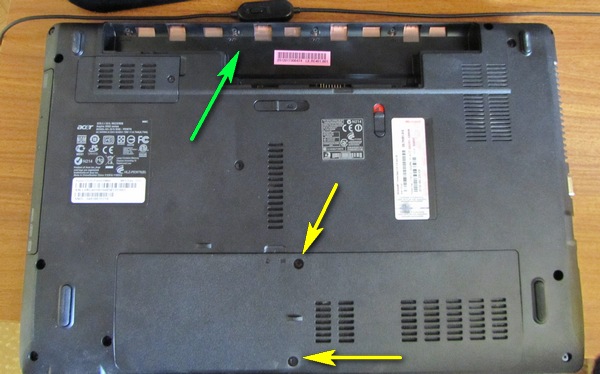
Laptop Acer Aspire.
Po vyjmutí víka - vyjměte pevný disk z pouzdra notebooku (viz zelená šipka na níže uvedené fotografii).

Notebook Acer Aspire: pevný disk Western Digital Blue 500 GB.
Dále odpojte počítačový systém od sítě a odstraňte boční kryt. Zde je třeba říct pár slov o rozhraní rozhraní hdd.
IDE - staré rozhraní pro připojení pevného disku. Poskytuje rychlost připojení 133 MB / s. Nyní se stane méně a méně, myslím, že to není hodně zvažovat tento článek v tomto článku …

Pevný disk s rozhraním IDE.
SATA I, II, III - nové rozhraní rozhraní hdd (poskytuje rychlosti 150, 300, 600 MB / s). Hlavní body spojené se SATA, pokud jde o průměrného uživatele:
- neexistují žádné propojky, které byly dříve na IDE (a proto pevný disk nemůže být "nesprávně připojen");
- vyšší rychlost provozu;
- plná kompatibilita mezi různými verzemi SATA: nemusíte se bát konfliktů různých zařízení, disk bude pracovat na jakémkoli počítači, přes který by verze SATA nebyla připojena.

HDD Seagate Barracuda 2 TB s podporou pro SATA III.
Takže v moderní systémové jednotce musí být jednotka a pevný disk připojeny přes rozhraní SATA. Například v mém příkladu jsem se rozhodl připojit pevný disk notebooku namísto CD-ROM.

Systémová jednotka. Můžete například připojit pevný disk z notebooku namísto jednotky (CD-ROM).
Ve skutečnosti zůstává pouze odpojit vodiče od jednotky a připojit k nim hdd laptop. Potom zkorumpovaně zapněte počítač a zkopírujte všechny potřebné informace.

Připojeno hdd 2.5 k počítači …
Na níže uvedené fotografii lze poznamenat, že disk je nyní zobrazen v "mém počítači" - tj. s ním můžete pracovat jako obyčejný místní disk (omlouvám se za tautologii).
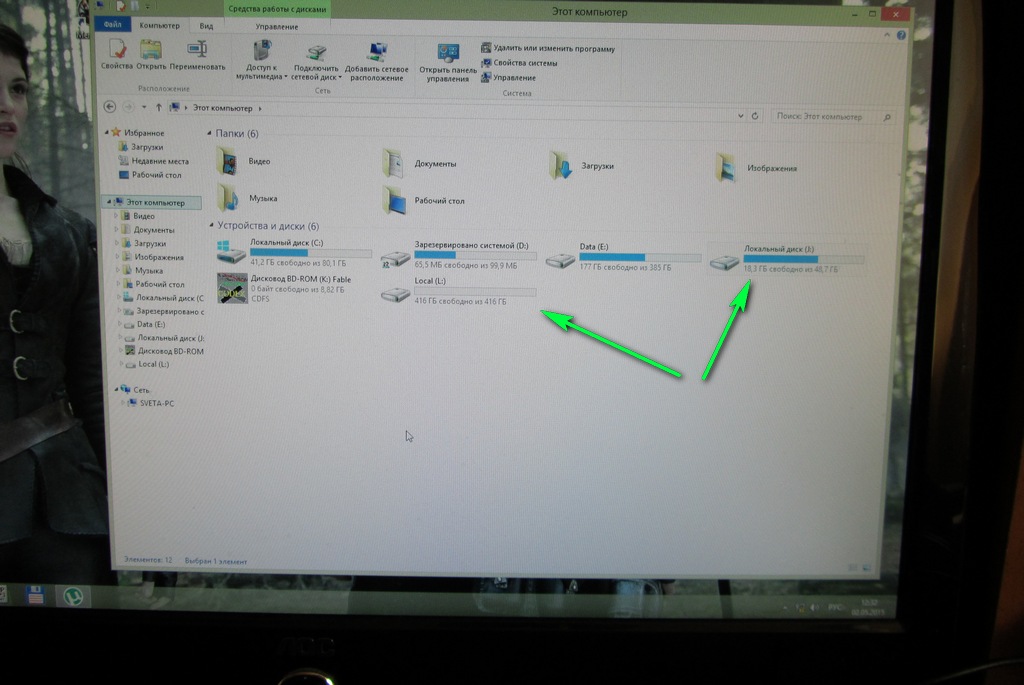
Připojený 2, 5palcový hdd z notebooku je zobrazen v "mém počítači" jako nejběžnější místní disk.
Mimochodem, pokud chcete, aby byl disk pevně připojen k počítači, musíte jej opravit. Chcete-li to udělat, je nejlepší použít speciální "sáňka", která vám umožní upevnit disky 2, 5 palce (z notebooků, menší než 3, 5-palcový počítač) v oddílech konvenčních hdd. Na níže uvedené fotografii jsou zobrazeny podobné "sáňky".

Šoupatky od 2, 5 do 3, 5 (kov).
2) BOX (BOX) pro připojení notebooku HDD na libovolné zařízení s rozhraním USB
Pro uživatele, kteří nechtějí "přetáčet" tažením disků tam a zpět nebo například chtějí získat přenosnou a pohodlnou externí jednotku (z zbývající staré přenosné jednotky) - na trhu jsou k dispozici speciální zařízení (BOX).
Co je to? Malý kontejner, o něco větší než velikost samotného pevného disku. V něm je zpravidla k dispozici 1-2 porty USB pro připojení k portům počítače (nebo notebooku). Krabici lze otevřít: hdd je vložen uvnitř a pevně uložen. Některé modely jsou mimochodem vybaveny napájecím zdrojem.
Vlastně to je, když je jednotka připojena k krabici, zavře a pak ji lze použít spolu s krabicí, jako by to byl běžný externí pevný disk! Na níže uvedené fotografii je zobrazen podobný rámeček značky "Orico". Skoro se neliší od externího hdd.

Krabice pro připojení jednotek je 2, 5 palce.
Pokud se podíváte na zadní stranu tohoto rámečku, tam je kryt a za ním je speciální "kapsa", do které je vložen pevný disk. Taková zařízení jsou velmi jednoduchá a velmi pohodlná.

Vnitřní pohled: 2, 5 palcové hdd vložky.
PS
O discích IDE mluvit pravděpodobně není smysl. Abych s nimi pravdu dlouho říkal, nefunguji, nemyslím si, že je někdo jiný používá. Byl bych vděčný, kdyby se k tomuto tématu přidal někdo …
Všechna dobrá práce hdd!